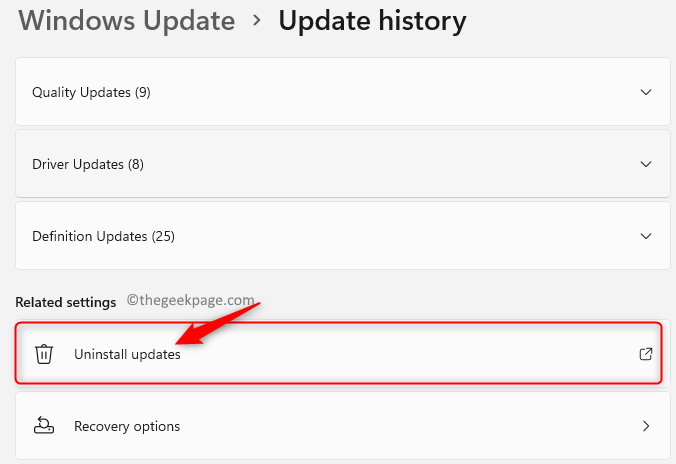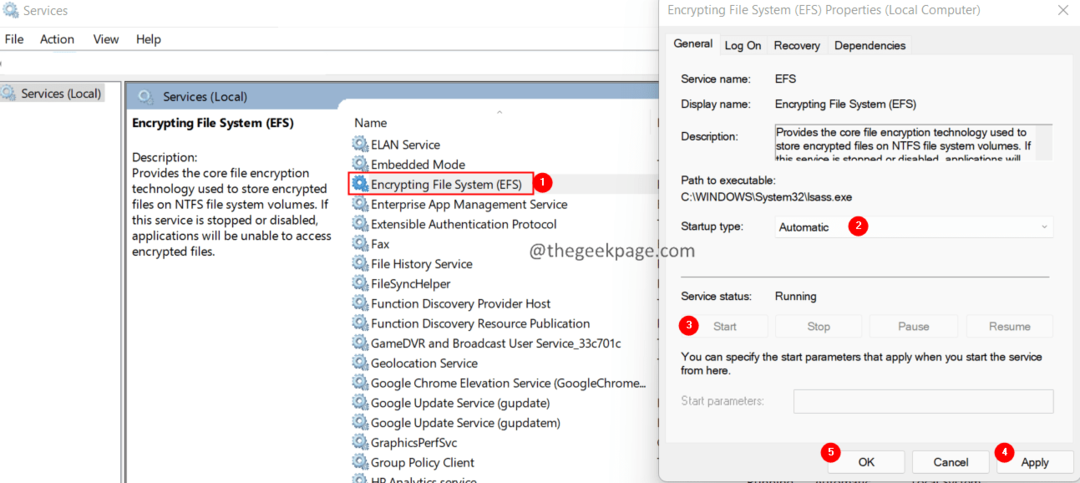Autor: TechieWriter
Odstrániť adware pomocou nástroja Bitdefender Adware v systéme Windows 10: - Je to úplne bežná prax, keď klikáme na všetky tlačidlá sťahovania, keď sme na jednej z našich denných relácií prehliadania. Veríme, že čokoľvek stiahneme, je to jediné, čo sa stiahne. Ale pravda je oveľa trpkejšia. Možnosť stiahnutia a nainštalovania potenciálne nežiaducej aplikácie do vášho systému pri sťahovaní zdanlivo neškodného softvéru je veľmi vysoká. Tieto aplikácie sú súhrnne známe ako adware a spravidla nie sú škodlivé. Môžu vám však výrazne skomplikovať používateľskú skúsenosť tým, že vám ukážu nechcené kontextové okná, nainštalujú si prehliadač panely nástrojov alebo zaplavením nechcených reklám. Väčšina z antivirusový softvér sú schopné vyhľadať a odstrániť tiež adware. Ale ak máte v tomto prípade špecialistu, potom je to lepšie, nie? To je presne to, čo Bitdefender Adware Removal Tool ponúka pre vás. Čítajte ďalej, aby ste chránili počítač pred nechcenými aplikáciami, ktoré sa plazia do vášho systému bez vášho súhlasu.
Prečítajte si tiež:Ako zapnúť funkciu Anti adware v nástroji Bitdefender
KROK 1
- Najskôr musíte získať Bitdefender Adware Removal Tool. Navštívte ich oficiálnu webovú stránku a kliknite na odkaz na stiahnutie. Môžete sa dostať do Bitdefender Adware Removal Tool odkaz na stiahnutie odtiaľ.
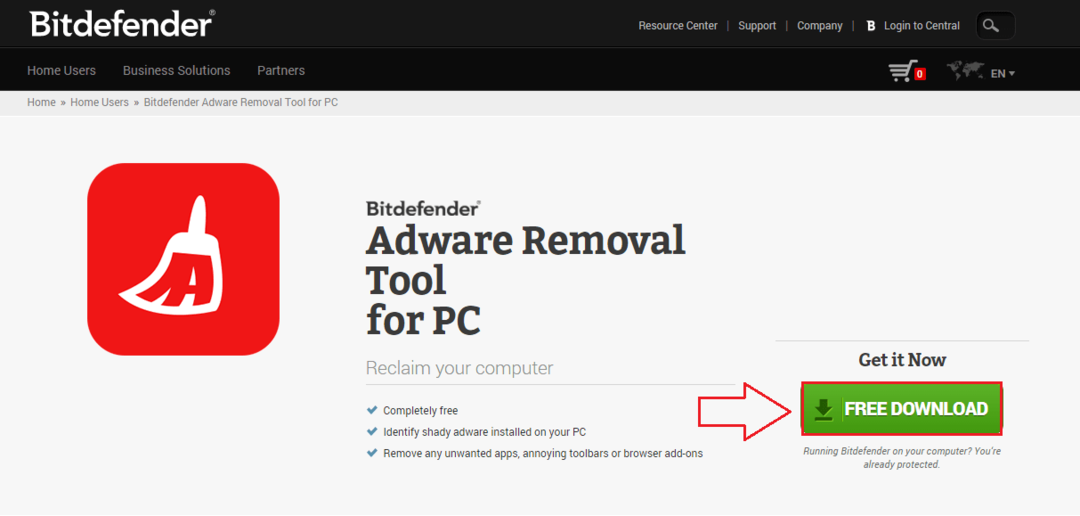
KROK 2
- Súbor má veľkosť približne 50 MB. Po stiahnutí nástroja môžete nástroj priamo použiť bez inštalácie dvojitým kliknutím na stiahnutý súbor ako súbor Bitdefender Adware Removal Tool je prenosný.

KROK 3
- Musíte súhlasiť s podmienkami a požiadavkami Bitdefender Adware Removal Tool inorder to use it. Za týmto účelom stačí zaškrtnúť príslušné políčko Prijímam licenčnú zmluvu s koncovým používateľom ako je znázornené na snímke obrazovky uvedenej nižšie. Po dokončení kliknite na tlačidlo s názvom Začať.
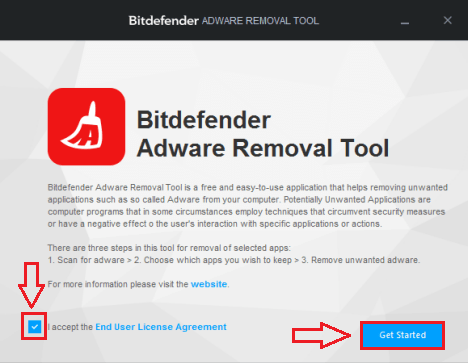
KROK 4
- Po kliknutí na ikonu Začať tlačidlo, Bitdefender Adware Removal Tool automaticky spustí skenovanie vášho systému, či neobsahuje potenciálne nežiaduce aplikácie. Ak Bitdefender Adware Removal Tool nájde v procese potenciálne nežiaducu aplikáciu, môžete kliknúť na záznam a kliknúť na ikonu Odstrániť tlačidlo na jeho odstránenie z počítača.
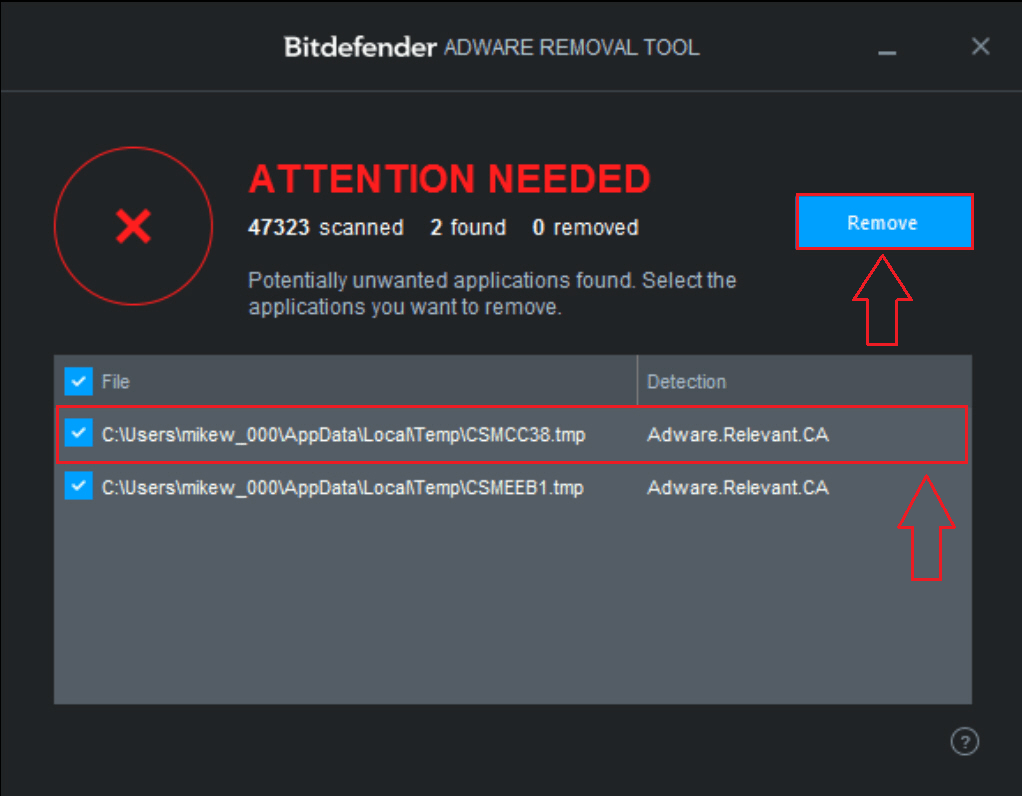
KROK 5
- A Neboli nájdené žiadne nechcené aplikácie Táto správa vám povie, že bezpečnosť vášho systému nie je ohrozená a že môžete sedieť a relaxovať.
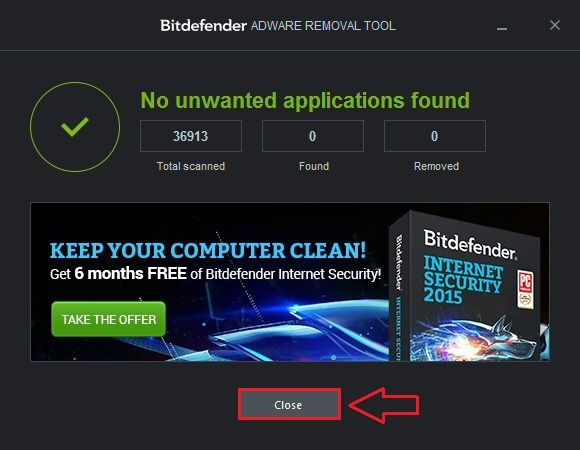
Spustiť Bitdefender Adware Removal Tool každý deň, aby ste udržali všetky zlé ruky mimo vášho systému. Vyskúšajte tento nástroj už dnes a vyskúšajte všetky výhody, ktoré poskytuje. Dúfam, že vám článok bol užitočný. Vráťte sa znova, pretože na vás vždy čaká niečo nové.